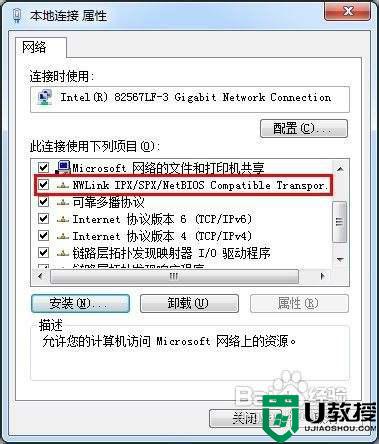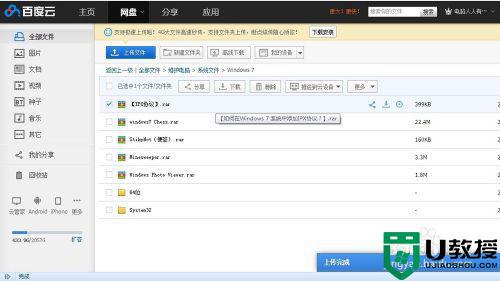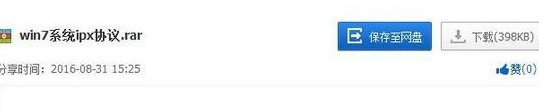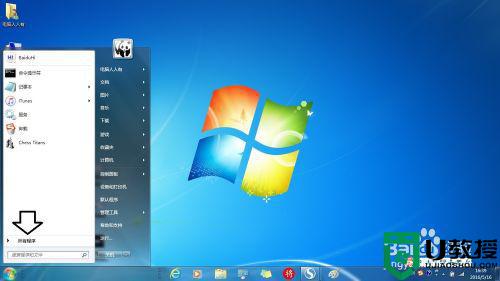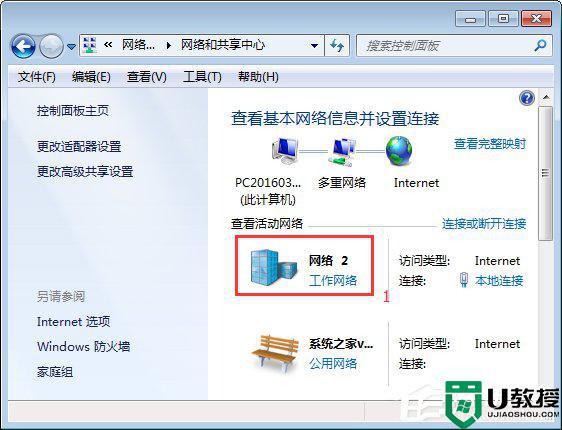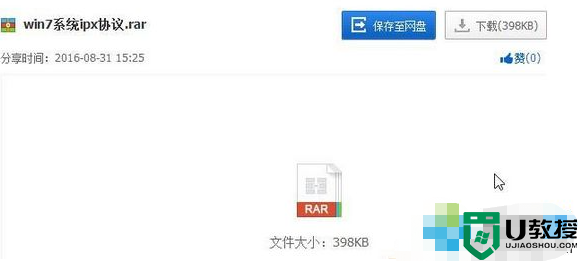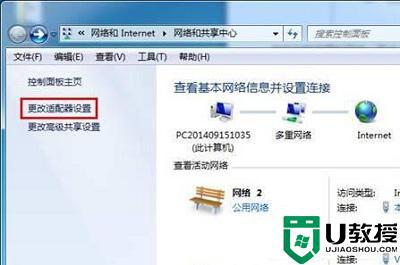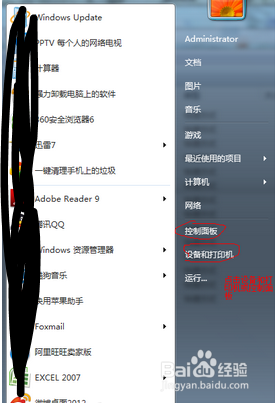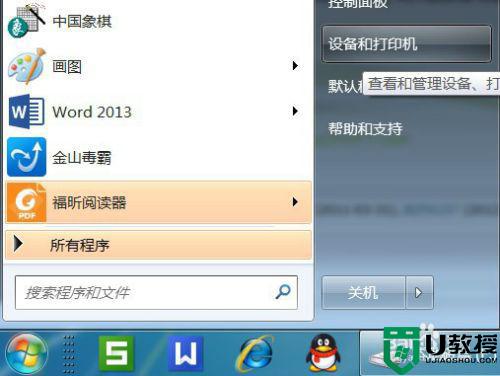win7 ipx协议怎么安装 win7系统如何添加ipx协议
时间:2022-09-21作者:xinxin
在win7中文版系统中,ipx协议是一个专用的协议簇,当用户需要用到局域网功能的时候,往往就需要ipx协议比较多,可是最近有用户在操作win7电脑的时候,却发现自己系统中没有ipx协议,对此win7 ipx协议怎么安装呢?今天小编就给大家带来win7系统添加ipx协议操作方法。
推荐下载:win7旗舰版镜像文件
具体方法:
1、点击“开始”里面的“控制面板”,如下图所示:
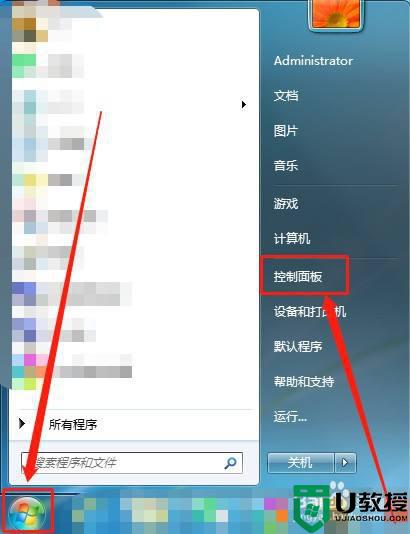
2、点击“网络和共享中心”,如下图所示:
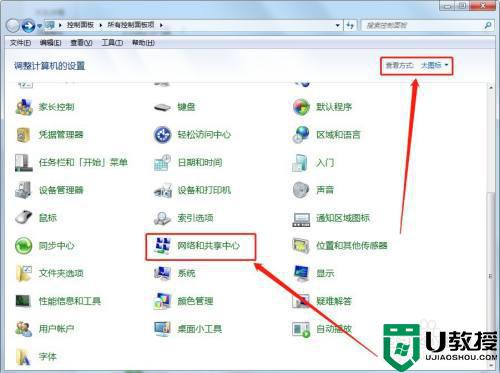
3、点击“本地连接”,如下图所示:
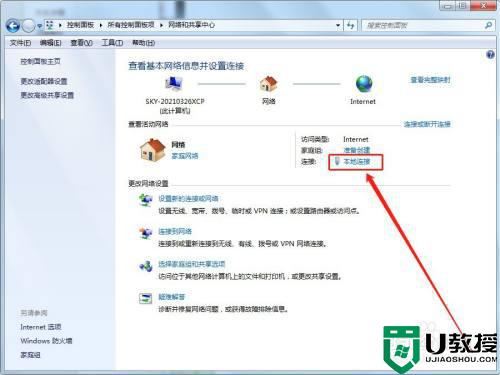
4、点击“属性”选项,如下图所示:
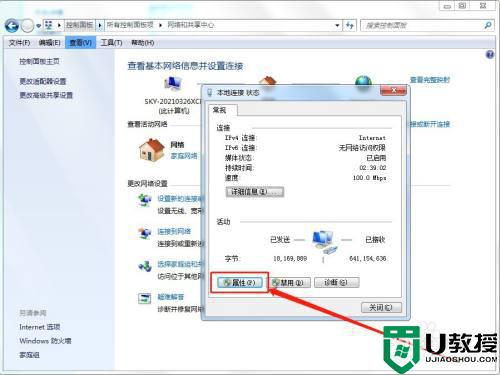
5、点击“安装”选项,如下图所示:
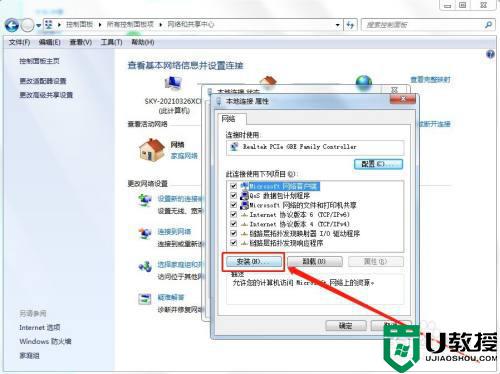
6、点击“添加”选项,如下图所示:
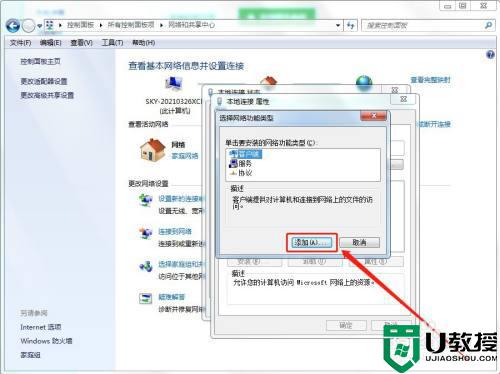
7、点击“从磁盘安装”选项,如下图所示:
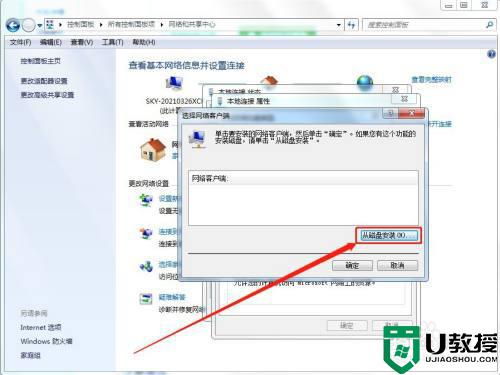
8、在“浏览”里面选项下载好的协议,进行安装就可以了(协议下载到Windows文件夹内),如下图所示:
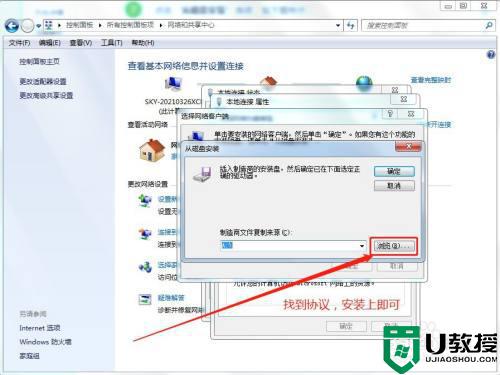
以上就是关于win7系统添加ipx协议操作方法的全部内容了,还有不清楚的用户就可以参考一下小编的步骤进行操作,希望能够对大家有所帮助。